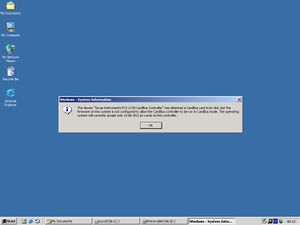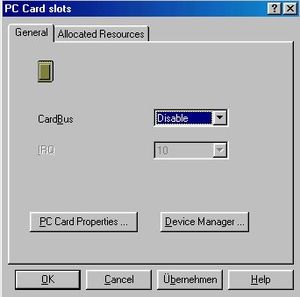760: Unterschied zwischen den Versionen
Keine Bearbeitungszusammenfassung |
Myon (Diskussion | Beiträge) (neue Infos, neue Links) |
||
| Zeile 1: | Zeile 1: | ||
[[Bild:760XD_1.JPG|760ED|thumb]] | [[Bild:760XD_1.JPG|760ED|thumb]] | ||
[[Bild:760ED VIVO.JPG|760ED verfügt über eine VIVO-Schnittstelle(Video In/Video Out)|thumb]] | [[Bild:760ED VIVO.JPG|760ED verfügt über eine VIVO-Schnittstelle (Video-In/Video-Out)|thumb]] | ||
[[Bild:760XD_2.JPG|760ED Anschlüsse|thumb]] | [[Bild:760XD_2.JPG|760ED Anschlüsse|thumb]] | ||
[[Bild:760XD_geoeffnet_1.JPG|760ED mit hochgeklappter Tastatur|thumb]] | [[Bild:760XD_geoeffnet_1.JPG|760ED mit hochgeklappter Tastatur|thumb]] | ||
[[Bild:760XD_HDD_Caddy_1.JPG|Festplatte im Caddy ... |thumb]] | [[Bild:760XD_HDD_Caddy_1.JPG|Festplatte im Caddy ... |thumb]] | ||
[[Bild:760XD_HDD_Caddy_3.JPG|... und ohne|thumb]] | [[Bild:760XD_HDD_Caddy_3.JPG|... und ohne|thumb]] | ||
[[Bild:760XD_UB_Thick_Akku_1.JPG| | [[Bild:760XD_UB_Thick_Akku_1.JPG|760-er Li-Ion Akku|thumb]] | ||
[[Bild:760XD_Motherboard.JPG| | [[Bild:760XD_Motherboard.JPG|760ED Motherboard (FRU 11J7665)|thumb]] | ||
[[Bild:Sintech_10_Pin.JPG|Sintech-Adapter für 760er-Thinkpads anpassen|thumb]] | [[Bild:Sintech_10_Pin.JPG|Sintech-Adapter für 760er-Thinkpads anpassen|thumb]] | ||
[[Bild:Groessenvergleich_hdd_760.jpg|Ausgebaute 760er HDD neben einer normalen PATA-HDD|thumb]] | [[Bild:Groessenvergleich_hdd_760.jpg|Ausgebaute 760er HDD neben einer normalen PATA-HDD|thumb]] | ||
| Zeile 26: | Zeile 26: | ||
*[[Intel Pentium]] mit 60 bzw. 66 MHz FSB | *[[Intel Pentium]] mit 60 bzw. 66 MHz FSB | ||
** 90 MHz, 120 MHz, 133 MHz, 150 MHz, 166 MHz (je nach Modell) | ** 90 MHz, 120 MHz, 133 MHz, 150 MHz, 166 MHz (je nach Modell) | ||
Lüfter: Nur 760XD und 760XL verfügen über eine Lüfter, alle andere sind lüfterlos und werden passiv gekühlt. Der Lüfter springt bei ca. 60° C an und schaltet sich erst dann aus, wenn die Temperatur auf unter 50° C sinkt. | |||
Aufrüstbarkeit: - | Aufrüstbarkeit: Der Prozessor befindet sich auf der Unterseite des Motheboards, geschützt von einem Schutzblech. Um an den CPU heranzukommen, muss praktisch der gesamte Laptop zerlegt werden. Der Prozessor selbst ist in Form einer CPU Card ausgeführt, es ist aber kein MMC-Modul. Man kann also den Prozessor aufrüsten, wenn man sich eine CPU Card aus einem anderen 760-er besorgen kann. Maximale Ausbaustufe ist dabei Pentium 166 MHz MMX. Diese finden sich nur in 760XD und 760XL. Es wurden bereits folgende Konfigurationen erfolgreich getestet: | ||
*Pentium 166 MHz MMX aus einem 760XL in einem 760ED. Der Prozessor wird von Windows 98SE und Damn Small Linux (Kernel 2.4) richtig erkannt. | |||
'''Grafikchip:''' | '''Grafikchip:''' | ||
* Trident Cyber9320 VESA Local BUS mit 1 MB Video RAM | * Trident Cyber9320 VESA Local BUS mit 1 MB Video RAM | ||
* Trident Cyber9385 VESA Local BUS mit 1 oder 2 MB Video RAM (je nach Modell) | * Trident Cyber9385 VESA Local BUS mit 1 oder 2 MB Video RAM (je nach Modell) | ||
Aufrüstbarkeit: Alle von IBM verbauten Kombinationen aus Grafikkarte und Mainboard sind aufeinander abgestimmt, d.h. Aufrüsten ist nicht möglich. Versucht man beispielsweise eine Cyber 9385 mit 2MB Video RAM samt Bildschirm aus einem 760ED (XGA) in ein 760XL (SVGA) zu verbauen, welches den gleichen Grafikchip, nur mit einem MB Video RAM hat, so lässt sich das 760XL danach nicht mehr einschalten. | |||
'''Display:''' | '''Display:''' | ||
| Zeile 41: | Zeile 41: | ||
* 11,3" [[Auflösungen|SVGA]] DSTN LCD | * 11,3" [[Auflösungen|SVGA]] DSTN LCD | ||
'''Speicher: ''' | '''Speicher: ''' | ||
* 8 MB oder 16MB fest eingebaut | * 8 MB oder 16MB fest eingebaut | ||
Aufrüstbarkeit: je nach Modell 4, 8 , 16, 32 MB EDO RAM 60ns in 144-pin SO-DIMM Form-Faktor in zwei RAM-Bänken | |||
Aufrüstbarkeit: je nach Modell 4, 8 , 16, 32 MB | Maximale Ausbaustufe je nach Modell: 40 MB - 80 (106) MB | ||
Maximale Ausbaustufe je nach Modell: 40 MB - 80 | |||
*Getestete Speichermodule: | *Getestete Speichermodule: | ||
**IBM FRU 42H2768 | 16 MB | 70ns | (2Mx64) | **IBM FRU 42H2768 | 16 MB | 70ns | (2Mx64) | ||
| Zeile 53: | Zeile 50: | ||
**Kingston KTM-760ELD/16 | 16 MB | **Kingston KTM-760ELD/16 | 16 MB | ||
**Kingston KTM760X/64-CE| 64 MB | 60 ns | **Kingston KTM760X/64-CE| 64 MB | 60 ns | ||
* Die Arbeitsspeichermodule werden in eine Adapterkarte (DIMM Adapter Card, siehe [http://thinkpad-wiki.org/Bild:IMG_1014.JPG Bild]) eingesteckt. Um die Adapterkarte bei 760XD und 760XL zu erreichen, muss man Festplatten-Caddy herausnehmen und die schützende Kupferfolie hochklappen. Bei allen anderen Modellen ist die Karte über eine Plastikabdeckung auf der Unterseite erreichbar. Auf der Adapterkarte befinden sich zwei DIMM-Speicherbänke, 8 MB sind aufgelötet. Auch auf dem Motherboard sind 8 MB aufgelötet (je nach Modell). Eine normale Adapterkarte erkennt von einem Speichermodul in der 2 . Speicherbank maximal 48 MB RAM. In der 1. Speicherbank werden maximal 16 MB RAM erkannt. So kommt man auf maximal 8MB + 8MB + 48MB + 16MB = 80MB RAM. Die Adapterkarten von 760XD und 760XL können jedoch mehr Speicher erkennen: 64 MB in der 2. Speicherbank und 32 MB in der ersten. Damit die 64 MB in der 2. Bank erkannt werden, muss der aufgelötete Speicher mittels eines DIP-Schalters (von oben gesehen Schalter nach links) abgeschaltet werden. Dann erreicht man die maximalen 8MB + 64MB + 32MB = 106MB RAM. Es ist aber auch möglich, die Adapterkarte eines XD- oder XL-Modells in ein anderes 760-er-Modell zu verbauen, um die maximale Speicherkapazität zu erreichen. Folgende Konfigurationen wurden bereits erfolgreich getestet: | |||
** Adapterkarte aus einem 760XL (FRU 46H5768) in einem 760ED. Die Karte ist mit zwei 64 MB Modulen von Kingston (KTM760X/64-CE) bestückt. 106 MB werden erkannt und funktionieren einwandfrei. | |||
'''Festplatten:''' | '''Festplatten:''' | ||
| Zeile 60: | Zeile 59: | ||
Aufrüstbarkeit: 8 GB HDD wurden schon erfolgreich im 760 XD verbaut, 10 GB HDD werden nicht in ihrer vollen Größe erkannt. | Aufrüstbarkeit: 8 GB HDD wurden schon erfolgreich im 760 XD verbaut, 10 GB HDD werden nicht in ihrer vollen Größe erkannt. | ||
* Anstatt einer Festplatte lässt sich auch eine CF-Karte verwenden, die man dann über einen IDE-CF-Adapter anschließt. Handelt es sich um einen Sintech-Adapter, so muss ein Pin weggebogen werden, damit man den Adapter richtig anschließen kann. Der Master-Slave-Jumper auf dem Adapter muss natürlich in der Position '''Master''' stehen. Es wurden bereits folgende CF-Karten erfolgreich getestet: | * Anstatt einer Festplatte lässt sich auch eine CF-Karte verwenden, die man dann über einen IDE-CF-Adapter anschließt. Handelt es sich um einen Sintech-Adapter, so muss ein Pin weggebogen werden, damit man den Adapter richtig anschließen kann. Der Master-Slave-Jumper auf dem Adapter muss natürlich in der Position '''Master''' stehen. Es wurden bereits folgende CF-Karten erfolgreich getestet: | ||
**Transcend TS1GCF80 (1GB, 80x, SLC) | **Transcend TS1GCF80 (1GB, 80x, SLC, schnell) | ||
**Extrememory Premium (4GB, 60x, MLC, sehr langsam) | **Extrememory Premium (4GB, 60x, MLC, sehr langsam) | ||
**Transcend TS1GCF80 (8GB, 133x, SLC, schnell) | |||
'''Audio:''' | '''Audio:''' | ||
*MWave MDSP2780 Audio- und Modem-Controller | *MWave MDSP2780 Audio- und Modem-Controller | ||
*ESS1688 Audio controller | *ESS1688 Audio controller | ||
Aufrüstbarkeit: die einzige bis heute bekannte Aufrüstungsmöglichkeit besteht darin, eine MWave-Karte in einem 760XD durch eine ESS-Karte aus einem anderen Modell der Serie zu ersetzen. Dann kann man aber nicht mehr den internen Modem nutzen (da Teil der MWave). Siehe dazu auch [http://www.thinkpad-forum.de/thinkpad-hardware/%C3%A4ltere-modelle-g-a-i-7xx-5xx-usw/p93279-help-thinkpad-760xd-anger-awful-sound-hardware-how-to-replace-mwave-card-etc/?highlight=mwave#post93279 diesen Thread] auf Thinkpad-Forum.de Andere Kombinationen funktionieren offenbar nicht. So lässt sich beispielsweise ein 760ED (MWave) nach dem Einbau einer ESS aus einem 760XL nicht mehr einschalten. | |||
'''Chipsatz:''' | '''Chipsatz:''' | ||
| Zeile 76: | Zeile 78: | ||
Aufrüstbarkeit: Es konnte eine zweite Festplatte im Caddy oder ein zweiter Akku im UltraBay eingebaut werden. | Aufrüstbarkeit: Es konnte eine zweite Festplatte im Caddy oder ein zweiter Akku im UltraBay eingebaut werden. | ||
'''Akku: ''' | |||
* 760L und 760LD haben einen NiMH-Akku, alle anderen Modelle einen Li-Ion-Akku | |||
* NiMH-Akkus haben einen Schalter, mit dem man Aufladen des Akkus verhindern kann | |||
'''Weitere Besonderheiten:''' | '''Weitere Besonderheiten:''' | ||
| Zeile 112: | Zeile 118: | ||
'''ACPI-Probleme:''' Gegenüber Windows 98 meldet sich ein Thinkpad der 760er-Reihe als ACPI-Laptop an, weshalb ACPI auch standardmäßig verwendet wird. Diese Thinkpads haben aber eine fehlerhafte ACPI-Implementierung, was häufig zu Problemen bei Standby und Hibernate führen kann. Deswegen empfiehlt es sich, Windows 98 stattdessen im APM-Modus zu betreiben. Hierfür muss bei der Installation des Betriebssystems eine spezielle Treiberdatei (APMINST.INF) eingebunden werden. Die genaue Vorgehensweise wird [http://www-307.ibm.com/pc/support/site.wss/document.do?lndocid=MIGR-48VPPW hier] im Abschnitt "Installing to a blank hard disk drive" beschrieben. | '''ACPI-Probleme:''' Gegenüber Windows 98 meldet sich ein Thinkpad der 760er-Reihe als ACPI-Laptop an, weshalb ACPI auch standardmäßig verwendet wird. Diese Thinkpads haben aber eine fehlerhafte ACPI-Implementierung, was häufig zu Problemen bei Standby und Hibernate führen kann. Deswegen empfiehlt es sich, Windows 98 stattdessen im APM-Modus zu betreiben. Hierfür muss bei der Installation des Betriebssystems eine spezielle Treiberdatei (APMINST.INF) eingebunden werden. Die genaue Vorgehensweise wird [http://www-307.ibm.com/pc/support/site.wss/document.do?lndocid=MIGR-48VPPW hier] im Abschnitt "Installing to a blank hard disk drive" beschrieben. | ||
'''IBM MWave:''' In vielen Modellen (z.B. 760ED, 760XD, 765D) findet man eine kombinierte Sound- und Modem-Karte IBM MWave MDSP2780. Im Vergleich zu der in anderen Modellen (z.B. 760XL, 760EL, 765L ) verbauten ESS1688 hat MWave wesentlich schlechtere Klangeigenschaften und funktioniert unter Windows 95/98 nur nach der Installation eines IBM-Treibers, der aber über Autoexec.bat gestartet wird. Der MWave-Treiber für Windows 2000 ist nur als inoffizielle Beta-Version vorhanden (nach mw2000r2.exe [http://www.google.com/search?hl=en&source=hp&q=mw2000r2.exe&aq=f&oq=&aqi= googeln]). Unter Linux lässt sich MWave nur sehr umständlich in Betrieb nehmen, da man zuerst den entsprechenden DOS-Treiber in den Arbeitsspeicher laden und erst danach Linux starten muss. | '''IBM MWave:''' In vielen Modellen (z.B. 760ED, 760XD, 765D) findet man eine kombinierte Sound- und Modem-Karte IBM MWave MDSP2780. Im Vergleich zu der in anderen Modellen (z.B. 760XL, 760EL, 765L ) verbauten ESS1688 hat MWave wesentlich schlechtere Klangeigenschaften und funktioniert unter Windows 95/98 nur nach der Installation eines IBM-Treibers, der aber über Autoexec.bat gestartet wird. Der MWave-Treiber für Windows 2000 ist nur als inoffizielle Beta-Version vorhanden (nach mw2000r2.exe [http://www.google.com/search?hl=en&source=hp&q=mw2000r2.exe&aq=f&oq=&aqi= googeln]). Angeblich soll aber auch der Treiber für NT 4.0 einwandfrei funktionieren. Unter Linux lässt sich MWave nur sehr umständlich in Betrieb nehmen, da man zuerst den entsprechenden DOS-Treiber in den Arbeitsspeicher laden und erst danach Linux starten muss. Besitzer eines 760XD können aber die MWave-Karte durch eine passende ESS ersetzen (siehe Audio:Aufrüstbarkeit). | ||
== Anleitungen,Schaltpläne und Technische Skizzen == | == Anleitungen,Schaltpläne und Technische Skizzen == | ||
| Zeile 125: | Zeile 131: | ||
== FAQ == | == FAQ == | ||
*F: Wie kann man die Tastatur hochklappen? | |||
**A: Einfach die Entriegelungsschieber, mit denen man den Deckel öffnet, nicht nach vorne, sondern nach hinten ziehen. | |||
*F: Wie kommt man ins BIOS (Easy-Setup)? | |||
**A: Beim Starten F1 gedrückt halten. | |||
*F: Warum kann man in Easy-Setup so gut wie gar nichts einstellen? | |||
**A: Weil die Einstellungen über eine spezielle Software vorgenommen werden. Unter DOS heißt das Programm PS2.exe, unter Windows greift man zu Thinkpad Configuration Utility. | |||
*F: Stimmt es, dass es im Easy Setup versteckte Menüs gibt? | |||
**A: Ja, allerdings handelt es sich um spezielle Einstellungen, mit denen man nicht spielen sollte, da das Risiko, das Thinkpad zu schrotten, recht hoch ist. Die Einstellungen erreicht man folgendermaßen: <br /> Im Menü "Config" Strg+D drücken : Ruft XCMOS Utility auf. Damit kann man die Werte von bestimmten CMOS-Registern editieren. Verlassen mit F3. <br /> Im Menü "Test" Strg+A drücken: Blendet Einstellungen zum sogenanntem Looptest ein. Damit können ausgewählte Hardware-Komponenten in einer Endlosschleife getestet werden. <br /> Im Menü "Test" Strg+E drücken (davor aber Strg+A drücken): Zeigt eine Liste mit Fehlern, die im Laufe von Hardware-Tests registriert wurden <br /> Im Menü "Test" Strg+K drücken (davor aber Strg+K drücken): Interaktiver Test für die Tastatur. | |||
*F: Wovon kann das Thinkpad booten? | |||
**A: FDD, HDD, Netzwerk und PCMCIA. | |||
*F: Kann man von CD booten? | |||
**A: Jein. BIOS kann das nicht. Man kann aber einen Bootmanager (z.B. [http://btmgr.sourceforge.net/download.html Smart Boot Manager]) verwenden, der das Booten von CD ermöglicht. | |||
*F: Das Thinkpad hat sich aufgehängt, was kann man nun machen?" | |||
**A: Den Schalter ein paar Sekunden nach hinten gedrückt halten oder die rote Reset-Taste auf der Rückseite (zwischen Docking- und VGA-Asnchluss) betätigen. | |||
*F: Wie kann man erreichen, dass das Thinkpad weniger heiß wird? | |||
**A: Thinkpad Configuration Utility installieren, damit die Stromsparfunktionen des Prozessors benutzt werden können. Nach Möglichkeit nur eine PCMCIA-Karte und nur im oberen Steckplatz betreiben. | |||
*F: Jedes Mal, wenn der Deckel geöffnet wird, wird die Tastatur etwas angehoben. Kann man dies verhindern? | |||
**A: Ja, einfach die beiden Plastickstücke (neben der Esc- und Bild-nach-Oben-Taste) leicht nach hinten schieben. So wird die Tastatur arretiert und bleibt immer in der flachen Position. | |||
*F: Wenn ich die Tastatur im laufenden Betrieb hochklappe, wechselt das Thinkpad in den Standby-Modus. Woher weiß es, dass die Tastatur hochgeklappt wurde? | |||
**A: Auf der Unterseite der Tastatur, ganz am vorderen Rand befindet sich ein kleiner Schalter. Sobald der Schalter nicht gedrückt ist, weiß das Thinkpad, dass die Tastatur hochgeklappt wurde. | |||
*F: Wie kann ich Daten zwischen dem Thinkpad und meinem PC/Notebook tauschen? | |||
**A: Floppy, CF-Karte in einem CF-PCMCIA-Adapter, LAN über eine PCMCIA-Netzwerkkarte, WLAN über eine PCMCIA-WLAN-Karte, USB-Stick über eine PCMCIA-USB-Karte, Infrarot-Anschluss. | |||
==Treiber== | ==Treiber== | ||
| Zeile 130: | Zeile 158: | ||
== Weblinks== | == Weblinks== | ||
*[http://www.thinkpad-forum.de/thinkpad-hardware/board16-%C3%A4ltere-modelle-g-a-i-7xx-5xx-usw/ Unterforum "Ältere Modelle" auf Thinkpad-Forum.de] | |||
*[http://forum.thinkpads.com/viewforum.php?f=6&sid=41a48ab4b6aac5fead3d9d7137bda37a Unterforum "ThinkPad Legacy Hardware" auf thinkpads.com] | |||
*[http://forums.lenovo.com/t5/Legacy-ThinkPads-A-I-V-300-600/bd-p/Legacy_Thinkpads Unterforum "Legacy ThinkPads" auf Lenovo Community] | |||
* [http://download.lenovo.com/ibmdl/pub/pc/pccbbs/mobiles/760cdugd.pdf Thinkpad 760CD User's Guide], PDF | |||
*[http://download.lenovo.com/ibmdl/pub/pc/pccbbs/mobiles/760cugd.pdf Thinkpad 760C User's Guide], PDF | |||
*[http://web.archive.org/web/20040804005859/www.pc.ibm.com/us/support/thinkpad/uguide/760x/mmxmst02.html#ToC Thinkpad 760E/ED/EL/XD/XL User's Guide], html, verlinkt über Internet Archive | |||
* [http://download.lenovo.com/ibmdl/pub/pc/pccbbs/mobiles/vol4hmm.pdf Thinkpad 380, 385, 560, 760 - Hardware Maintenance Manual] (8,194,060 Bytes) | * [http://download.lenovo.com/ibmdl/pub/pc/pccbbs/mobiles/vol4hmm.pdf Thinkpad 380, 385, 560, 760 - Hardware Maintenance Manual] (8,194,060 Bytes) | ||
*[http://web.archive.org/web/20030506031807/www.homep.de/ibm760xd.html Thinkpad 760XD Bastelseite], Liebhaber-Seite, verlinkt über Internet Archive | |||
*[http://www.voy.com/88563/ IBM ThinkPad 760 Forum], Überreste eines verlassenen Forums aus dem Jahr 2003 | |||
*[http://www.spaceref.com/news/viewnews.html?id=213 2001: A Space Laptop], Thinkpad 760XD im All | |||
*[http://www.spaceref.com/shuttle/computer/IDD_760XD.pdf Thinkpad 760XD for Spaceshuttle], 760XD gemodded für den Weltraumflug | |||
*[http://www.pctipp.ch/_ti/ti.cfm?pk=78739 PCtipp.ch - Was Notebooks heute können], ein kleiner Artikel über 760CD aus dem Jahr 1996 | |||
*[http://www.monitor.co.at/monitor/1095/storys/ibmthik1.htm Monitor.at - ThinkPad 760 mit größtem Farb-Display], Artikel aus dem Jahr 1995 | |||
* [http://btmgr.sourceforge.net/download.html Smart Boot Manager], um auch von CD booten zu können. | * [http://btmgr.sourceforge.net/download.html Smart Boot Manager], um auch von CD booten zu können. | ||
[[Category:Hardware]] | [[Category:Hardware]] | ||
Version vom 17. Oktober 2009, 23:43 Uhr
Das 760 erschien im Oktober 1995 als das achte Modell der 7er-Serie (Tablet- und Subnotebooks mitgezählt).
Wesentliche Unterschiede zum Vorgänger (755CDV):
- schnellere CPU (Intel Pentium)
- größere Festplatte
- größeres Display und höhere Auflösungen
- mehr RAM
Technische Daten
Aufgeführt werden die ursprünglich erhältlichen Varianten sowie mögliche maximale Ausbaustufen.
CPU :
- Intel Pentium mit 60 bzw. 66 MHz FSB
- 90 MHz, 120 MHz, 133 MHz, 150 MHz, 166 MHz (je nach Modell)
Lüfter: Nur 760XD und 760XL verfügen über eine Lüfter, alle andere sind lüfterlos und werden passiv gekühlt. Der Lüfter springt bei ca. 60° C an und schaltet sich erst dann aus, wenn die Temperatur auf unter 50° C sinkt. Aufrüstbarkeit: Der Prozessor befindet sich auf der Unterseite des Motheboards, geschützt von einem Schutzblech. Um an den CPU heranzukommen, muss praktisch der gesamte Laptop zerlegt werden. Der Prozessor selbst ist in Form einer CPU Card ausgeführt, es ist aber kein MMC-Modul. Man kann also den Prozessor aufrüsten, wenn man sich eine CPU Card aus einem anderen 760-er besorgen kann. Maximale Ausbaustufe ist dabei Pentium 166 MHz MMX. Diese finden sich nur in 760XD und 760XL. Es wurden bereits folgende Konfigurationen erfolgreich getestet:
- Pentium 166 MHz MMX aus einem 760XL in einem 760ED. Der Prozessor wird von Windows 98SE und Damn Small Linux (Kernel 2.4) richtig erkannt.
Grafikchip:
- Trident Cyber9320 VESA Local BUS mit 1 MB Video RAM
- Trident Cyber9385 VESA Local BUS mit 1 oder 2 MB Video RAM (je nach Modell)
Aufrüstbarkeit: Alle von IBM verbauten Kombinationen aus Grafikkarte und Mainboard sind aufeinander abgestimmt, d.h. Aufrüsten ist nicht möglich. Versucht man beispielsweise eine Cyber 9385 mit 2MB Video RAM samt Bildschirm aus einem 760ED (XGA) in ein 760XL (SVGA) zu verbauen, welches den gleichen Grafikchip, nur mit einem MB Video RAM hat, so lässt sich das 760XL danach nicht mehr einschalten.
Display:
Speicher:
- 8 MB oder 16MB fest eingebaut
Aufrüstbarkeit: je nach Modell 4, 8 , 16, 32 MB EDO RAM 60ns in 144-pin SO-DIMM Form-Faktor in zwei RAM-Bänken Maximale Ausbaustufe je nach Modell: 40 MB - 80 (106) MB
- Getestete Speichermodule:
- IBM FRU 42H2768 | 16 MB | 70ns | (2Mx64)
- IBM FRU 42H2817 | 64 MB | 60ns | (8Mx64)
- Kingston KTM-760ELD/16 | 16 MB
- Kingston KTM760X/64-CE| 64 MB | 60 ns
- Die Arbeitsspeichermodule werden in eine Adapterkarte (DIMM Adapter Card, siehe Bild) eingesteckt. Um die Adapterkarte bei 760XD und 760XL zu erreichen, muss man Festplatten-Caddy herausnehmen und die schützende Kupferfolie hochklappen. Bei allen anderen Modellen ist die Karte über eine Plastikabdeckung auf der Unterseite erreichbar. Auf der Adapterkarte befinden sich zwei DIMM-Speicherbänke, 8 MB sind aufgelötet. Auch auf dem Motherboard sind 8 MB aufgelötet (je nach Modell). Eine normale Adapterkarte erkennt von einem Speichermodul in der 2 . Speicherbank maximal 48 MB RAM. In der 1. Speicherbank werden maximal 16 MB RAM erkannt. So kommt man auf maximal 8MB + 8MB + 48MB + 16MB = 80MB RAM. Die Adapterkarten von 760XD und 760XL können jedoch mehr Speicher erkennen: 64 MB in der 2. Speicherbank und 32 MB in der ersten. Damit die 64 MB in der 2. Bank erkannt werden, muss der aufgelötete Speicher mittels eines DIP-Schalters (von oben gesehen Schalter nach links) abgeschaltet werden. Dann erreicht man die maximalen 8MB + 64MB + 32MB = 106MB RAM. Es ist aber auch möglich, die Adapterkarte eines XD- oder XL-Modells in ein anderes 760-er-Modell zu verbauen, um die maximale Speicherkapazität zu erreichen. Folgende Konfigurationen wurden bereits erfolgreich getestet:
- Adapterkarte aus einem 760XL (FRU 46H5768) in einem 760ED. Die Karte ist mit zwei 64 MB Modulen von Kingston (KTM760X/64-CE) bestückt. 106 MB werden erkannt und funktionieren einwandfrei.
Festplatten: Es ist standardmäßig in einem Caddy eine 17mm hohe 2,5'" IDE Festplatte mit:
- 360 MB, 720 MB, 810 MB, 1,08 GB, 1,2 GB, 1,35 GB, 2,1 GB, 3 GB
Aufrüstbarkeit: 8 GB HDD wurden schon erfolgreich im 760 XD verbaut, 10 GB HDD werden nicht in ihrer vollen Größe erkannt.
- Anstatt einer Festplatte lässt sich auch eine CF-Karte verwenden, die man dann über einen IDE-CF-Adapter anschließt. Handelt es sich um einen Sintech-Adapter, so muss ein Pin weggebogen werden, damit man den Adapter richtig anschließen kann. Der Master-Slave-Jumper auf dem Adapter muss natürlich in der Position Master stehen. Es wurden bereits folgende CF-Karten erfolgreich getestet:
- Transcend TS1GCF80 (1GB, 80x, SLC, schnell)
- Extrememory Premium (4GB, 60x, MLC, sehr langsam)
- Transcend TS1GCF80 (8GB, 133x, SLC, schnell)
Audio:
- MWave MDSP2780 Audio- und Modem-Controller
- ESS1688 Audio controller
Aufrüstbarkeit: die einzige bis heute bekannte Aufrüstungsmöglichkeit besteht darin, eine MWave-Karte in einem 760XD durch eine ESS-Karte aus einem anderen Modell der Serie zu ersetzen. Dann kann man aber nicht mehr den internen Modem nutzen (da Teil der MWave). Siehe dazu auch diesen Thread auf Thinkpad-Forum.de Andere Kombinationen funktionieren offenbar nicht. So lässt sich beispielsweise ein 760ED (MWave) nach dem Einbau einer ESS aus einem 760XL nicht mehr einschalten.
Chipsatz:
- Intel 430MX "Mobile Triton"
Erweiterungsschacht:
- UltraBay Thick mit einer der folgenden Komponenten:
- CD-Rom Laufwerk
- 1,4" Floppy Laufwerk
Aufrüstbarkeit: Es konnte eine zweite Festplatte im Caddy oder ein zweiter Akku im UltraBay eingebaut werden.
Akku:
- 760L und 760LD haben einen NiMH-Akku, alle anderen Modelle einen Li-Ion-Akku
- NiMH-Akkus haben einen Schalter, mit dem man Aufladen des Akkus verhindern kann
Weitere Besonderheiten:
- LCD-Display oberhalb der Tasten F2-F6 mit Betriebszustandsanzeigen (Power, HDD, etc)
- hinten anhebbare Tastatur zum ergonomischeren Schreiben
- Tastatur kann zum Ausbau von HDD, Ultrabay-Laufwerk und Akku ohne Werkzeug vorne angehoben und senkrecht gestellt werden
Sonstige Schnittstellen:
- Cardbus Slot (2x Typ 2, 1x Typ 3)
- IrDA Infrarot Schnittstelle
- Parallele Schnittstelle
- Serielle Schnittstelle
- PS/2 Mausanschluss
- VGA Monitor Anschluss
- Stereo Kopfhörer Ausgang
- Mikrofon Mono Eingang
- Eingebautes Mikrofon
- Externer Floppy-Anschluss
- Video-In / Video-Out (je nach Modell, spezielles Kabel nötig)
- interner Modem / S-Video Ausgang (je nach Modell)
- Docking-Anschluss
Erfahrungsberichte
Linux: Da 760-er Thinkpads für die heutigen Verhältnisse sehr leistungsschwach sind und teilweise exotische Hardware verbaut haben, ist es nicht einfach, eine passende Linux-Distribution zu finden. Was mehr oder minder aktuelle Distros anbelangt, so lassen sich Damn Small Linux, Deli Linux und Puppy Linux installieren und verwenden. Keine von diesen Distributionen funktioniert jedoch Out-of-the-Box, d.h. ohne Frickeln wird man da kaum auskommen. Damn Small Linux wird standardmäßig mit dem TinyX Server geliefert. Dieser untertüzt aber keine alten Trident-Cyber-Grafikchips, die in 760-er TPs verbaut sind. Man kann jedoch 640x480x16 booten und dann den normalen X-Server installieren. Ist dieser richtig konfiguriert, so kann man auch die native Auflösung einstellen. Alternativ kann man zu einer alten Distribution greifen, zum Beispiel Mandrake 9.2 (2.4-Kernel). Solch alte Distros werden zwar nicht mehr geupdatet bzw. gepatcht, doch da zu ihrem Erscheinungszeitpunkt die 760-er Thinkpads noch verbreitet waren und nicht als veraltet galten, hat man da in der Regel gute Chance auf eine passable Hardware-Unterstützung.
Betriebssystemempfehlung: Definitiv Windows 98. Unter Linux wird die Hardware unzureichend unterstützt, unter Windows 2000/XP funktioniert der Cardbus nicht.
Bekannte Probleme
Booten von CD nicht möglich: Trotz der Möglichkeit, über Ultrabay Thick ein CD-Laufwerk anzuschließen, können die Thinkpads der 760er-Serie nicht von einer CD booten. Damit wird die Installation eines neuen Betriebssystems auf eine leere Festplatte unnötig erschwert. Als Lösung bietet es sich an, zuerst eine Diskette mit Smart Boot Manager zu erstellen und den Bootmanager auf die Festplatte zu installieren. Smart Boot Manager kann dann den Laptop von einer bootfähigen CD booten. Auf diese Weise lässt sich dann Windows oder Linux installieren.
Cardbus nur unter Windows 9x: Bestimmte Modelle der 760er-Serie (z.B. 760ED, 760XL, 760XD) verfügen über 32-Bit-PCMCIA-Anschluss (Cardbus). Dieser lässt sich aber nur eingeschränkt nutzen. Der für den PCMCIA-Betrieb zuständige Chip TI1130 von Texas Instruments funktioniert ab Windows 2000 nur im 16-Bit-Modus. Dies bedeutet, dass sich die Cardbus-Karten ausschließlich unter Windows 95/98 verwenden lassen. 16-Bit-PCMCIA-Karten sind aber nicht nur langsam und veraltet sonder auch kaum mehr zu finden und unterstützen weder USB, noch Firewire oder Bluetooth. Wer also den Laptop mit dem neueren Windows 2000 oder gar XP betreiben möchte, muss auf viele über Cardbus nachrüstbare Schnittstellen komplett verzichten. Unter Linux funktioniert Cardbus standardmäßig nicht. Für den 2.6.15.1-Kernel gibt es einen Patch, welcher den 32-Bit-Modus aktivieren soll. Dieser muss aber beim Kernel-Kompilieren per Hand eingebunden werden.
ACPI-Probleme: Gegenüber Windows 98 meldet sich ein Thinkpad der 760er-Reihe als ACPI-Laptop an, weshalb ACPI auch standardmäßig verwendet wird. Diese Thinkpads haben aber eine fehlerhafte ACPI-Implementierung, was häufig zu Problemen bei Standby und Hibernate führen kann. Deswegen empfiehlt es sich, Windows 98 stattdessen im APM-Modus zu betreiben. Hierfür muss bei der Installation des Betriebssystems eine spezielle Treiberdatei (APMINST.INF) eingebunden werden. Die genaue Vorgehensweise wird hier im Abschnitt "Installing to a blank hard disk drive" beschrieben.
IBM MWave: In vielen Modellen (z.B. 760ED, 760XD, 765D) findet man eine kombinierte Sound- und Modem-Karte IBM MWave MDSP2780. Im Vergleich zu der in anderen Modellen (z.B. 760XL, 760EL, 765L ) verbauten ESS1688 hat MWave wesentlich schlechtere Klangeigenschaften und funktioniert unter Windows 95/98 nur nach der Installation eines IBM-Treibers, der aber über Autoexec.bat gestartet wird. Der MWave-Treiber für Windows 2000 ist nur als inoffizielle Beta-Version vorhanden (nach mw2000r2.exe googeln). Angeblich soll aber auch der Treiber für NT 4.0 einwandfrei funktionieren. Unter Linux lässt sich MWave nur sehr umständlich in Betrieb nehmen, da man zuerst den entsprechenden DOS-Treiber in den Arbeitsspeicher laden und erst danach Linux starten muss. Besitzer eines 760XD können aber die MWave-Karte durch eine passende ESS ersetzen (siehe Audio:Aufrüstbarkeit).
Anleitungen,Schaltpläne und Technische Skizzen
Nach Einbau einer WLan Cardbus-Karte (z.B. D-Link DWL-G650+) bleibt diese inaktiv. Im Gerätemanager findet man in den Eigenschaften der WLan-Karte auf der Registerkarte "Allgemein" folgende Meldung: Das Gerät wurde deaktiviert, da im Bios kein IRQ freigegeben ist. (Code 29) Aktivieren Sie das Gerät im Bios
Um die WLan-Karte aktivieren zu können, muss das Thinkpad-Tool "TinkPad Configuration" installiert sein.
Dieses Tool starten, am rechten Rand "PC Card slots" auswählen und im folgendem Dialog auf "Enable". Nach "OK" Anklicken wird man aufgefordert, das Gerät "PCIC- oder kompatibler PCMCIA-Controller" zu deaktivieren. Ist dies erfolgt, kann nach einem Rechnerneustart auf die Cardbus WLan-Karte zugegriffen, das Windows Netzwerk konfiguriert und nach neuerlichem Reboot über WLan auf das Internet zugegriffen werden.
FAQ
- F: Wie kann man die Tastatur hochklappen?
- A: Einfach die Entriegelungsschieber, mit denen man den Deckel öffnet, nicht nach vorne, sondern nach hinten ziehen.
- F: Wie kommt man ins BIOS (Easy-Setup)?
- A: Beim Starten F1 gedrückt halten.
- F: Warum kann man in Easy-Setup so gut wie gar nichts einstellen?
- A: Weil die Einstellungen über eine spezielle Software vorgenommen werden. Unter DOS heißt das Programm PS2.exe, unter Windows greift man zu Thinkpad Configuration Utility.
- F: Stimmt es, dass es im Easy Setup versteckte Menüs gibt?
- A: Ja, allerdings handelt es sich um spezielle Einstellungen, mit denen man nicht spielen sollte, da das Risiko, das Thinkpad zu schrotten, recht hoch ist. Die Einstellungen erreicht man folgendermaßen:
Im Menü "Config" Strg+D drücken : Ruft XCMOS Utility auf. Damit kann man die Werte von bestimmten CMOS-Registern editieren. Verlassen mit F3.
Im Menü "Test" Strg+A drücken: Blendet Einstellungen zum sogenanntem Looptest ein. Damit können ausgewählte Hardware-Komponenten in einer Endlosschleife getestet werden.
Im Menü "Test" Strg+E drücken (davor aber Strg+A drücken): Zeigt eine Liste mit Fehlern, die im Laufe von Hardware-Tests registriert wurden
Im Menü "Test" Strg+K drücken (davor aber Strg+K drücken): Interaktiver Test für die Tastatur.
- A: Ja, allerdings handelt es sich um spezielle Einstellungen, mit denen man nicht spielen sollte, da das Risiko, das Thinkpad zu schrotten, recht hoch ist. Die Einstellungen erreicht man folgendermaßen:
- F: Wovon kann das Thinkpad booten?
- A: FDD, HDD, Netzwerk und PCMCIA.
- F: Kann man von CD booten?
- A: Jein. BIOS kann das nicht. Man kann aber einen Bootmanager (z.B. Smart Boot Manager) verwenden, der das Booten von CD ermöglicht.
- F: Das Thinkpad hat sich aufgehängt, was kann man nun machen?"
- A: Den Schalter ein paar Sekunden nach hinten gedrückt halten oder die rote Reset-Taste auf der Rückseite (zwischen Docking- und VGA-Asnchluss) betätigen.
- F: Wie kann man erreichen, dass das Thinkpad weniger heiß wird?
- A: Thinkpad Configuration Utility installieren, damit die Stromsparfunktionen des Prozessors benutzt werden können. Nach Möglichkeit nur eine PCMCIA-Karte und nur im oberen Steckplatz betreiben.
- F: Jedes Mal, wenn der Deckel geöffnet wird, wird die Tastatur etwas angehoben. Kann man dies verhindern?
- A: Ja, einfach die beiden Plastickstücke (neben der Esc- und Bild-nach-Oben-Taste) leicht nach hinten schieben. So wird die Tastatur arretiert und bleibt immer in der flachen Position.
- F: Wenn ich die Tastatur im laufenden Betrieb hochklappe, wechselt das Thinkpad in den Standby-Modus. Woher weiß es, dass die Tastatur hochgeklappt wurde?
- A: Auf der Unterseite der Tastatur, ganz am vorderen Rand befindet sich ein kleiner Schalter. Sobald der Schalter nicht gedrückt ist, weiß das Thinkpad, dass die Tastatur hochgeklappt wurde.
- F: Wie kann ich Daten zwischen dem Thinkpad und meinem PC/Notebook tauschen?
- A: Floppy, CF-Karte in einem CF-PCMCIA-Adapter, LAN über eine PCMCIA-Netzwerkkarte, WLAN über eine PCMCIA-WLAN-Karte, USB-Stick über eine PCMCIA-USB-Karte, Infrarot-Anschluss.
Treiber
Weblinks
- Unterforum "Ältere Modelle" auf Thinkpad-Forum.de
- Unterforum "ThinkPad Legacy Hardware" auf thinkpads.com
- Unterforum "Legacy ThinkPads" auf Lenovo Community
- Thinkpad 760CD User's Guide, PDF
- Thinkpad 760C User's Guide, PDF
- Thinkpad 760E/ED/EL/XD/XL User's Guide, html, verlinkt über Internet Archive
- Thinkpad 380, 385, 560, 760 - Hardware Maintenance Manual (8,194,060 Bytes)
- Thinkpad 760XD Bastelseite, Liebhaber-Seite, verlinkt über Internet Archive
- IBM ThinkPad 760 Forum, Überreste eines verlassenen Forums aus dem Jahr 2003
- 2001: A Space Laptop, Thinkpad 760XD im All
- Thinkpad 760XD for Spaceshuttle, 760XD gemodded für den Weltraumflug
- PCtipp.ch - Was Notebooks heute können, ein kleiner Artikel über 760CD aus dem Jahr 1996
- Monitor.at - ThinkPad 760 mit größtem Farb-Display, Artikel aus dem Jahr 1995
- Smart Boot Manager, um auch von CD booten zu können.